更新时间:2020-10-26 17:49:00 来源:动力节点 浏览4525次
相信有不少刚入门学习编程的朋友们经常会看到“JDK环境变量”这个词,因为在开始学习编程的时候,是需要安装JDK的,在实际操作中,想要安装JDK并配置环境变量的操作对java零基础的小白们来说还是有一定难度的。那么今天小编就给大家讲讲在Mac系统安装JDK该怎样配置操作吧,下面就通过这篇文章给大家介绍一下。
1.访问Oracle官网http://www.oracle.com,浏览到首页的底部菜单 ,然后按下图提示操作。(如下图所示:)
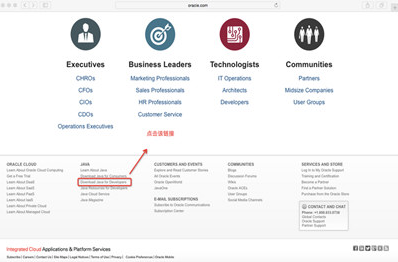
2.点击“JDK DOWNLOAD”按钮。(如下图所示:)
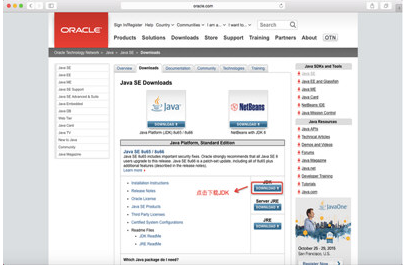
3.选择“Accept Lisence Agreement”同意协议。(如下图所示:)
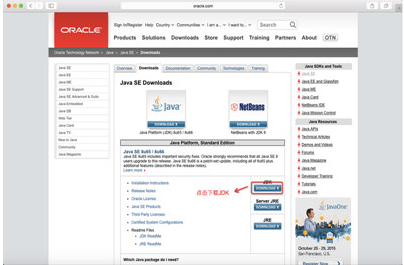
4.点击Mac OS X x64后面的下载链接。(如下图所示:)
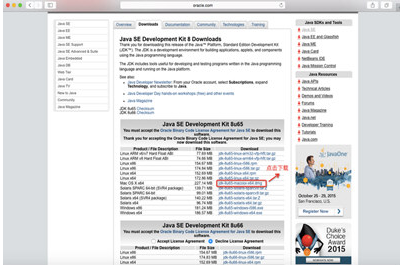
下载完成后点击安装包,按提示即可完成安装。
5.打开Finder,可以在下图所示的路径中找到安装好的jdk 1.8.0_40.jdk。(如下图所示:)
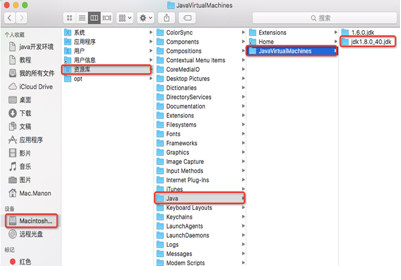
6.其中Contents下的Home文件夹,是该JDK的根目录。(如下图所示:)
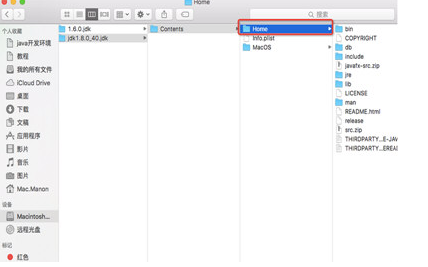
其中:bin目录下存放JDK用于开发的一些终端命令工具。常见的工具如:
“javac”的作用是将java源文件编译为class文件(即自解码文件);“java”命令的作用是运行class文件;db目录下是java开发的一个开源的关系型数据库;include目录下是一些C语言的头文件;jre目录下JDK所依赖的java运行时;lib目录下存放JDK开发工具所依赖的一些库文件;man目录下存放JDK开发工具的说明文档。然后输入“java -version”,如果看到jdk版本为1.8则说明配置已经生效。(如下图所示:)
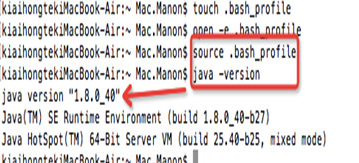
7.在英文输入法的状态下,按键盘“Ctrl + 空格”组合键,调出Spotlight搜索,在这里可以快速启动终端,输入ter,然后回车,即可打开终端,如果你是第一次配置环境变量,可以使用“touch .bash_profile” 创建一个。bash_profile的隐藏配置文件(如果你是为编辑已存在的配置文件,则使用“open -e .bash_profile”命令):
8.输入“open -e .bash_profile”命令。(如下图所示:)
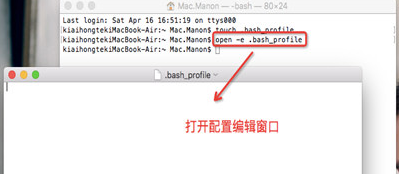
9.使用“source .bash_profile”使配置生效,输入 echo $JAVA_HOME 显示刚才配置的路径。
以上就是小编为大家带来关于Mac系统安装JDK这个问题的全部内容介绍了,通过上面的操作步骤以及相应图片的介绍,相信大家能轻松在自己Mac系统安装JDK并进行环境设置。学会了上面教程的话,就赶紧在自己的电脑上试着安装吧!
 Java实验班
Java实验班
0基础 0学费 15天面授
 Java就业班
Java就业班
有基础 直达就业
 Java夜校直播班
Java夜校直播班
业余时间 高薪转行
 Java在职加薪班
Java在职加薪班
工作1~3年,加薪神器
 Java架构师班
Java架构师班
工作3~5年,晋升架构
提交申请后,顾问老师会电话与您沟通安排学习